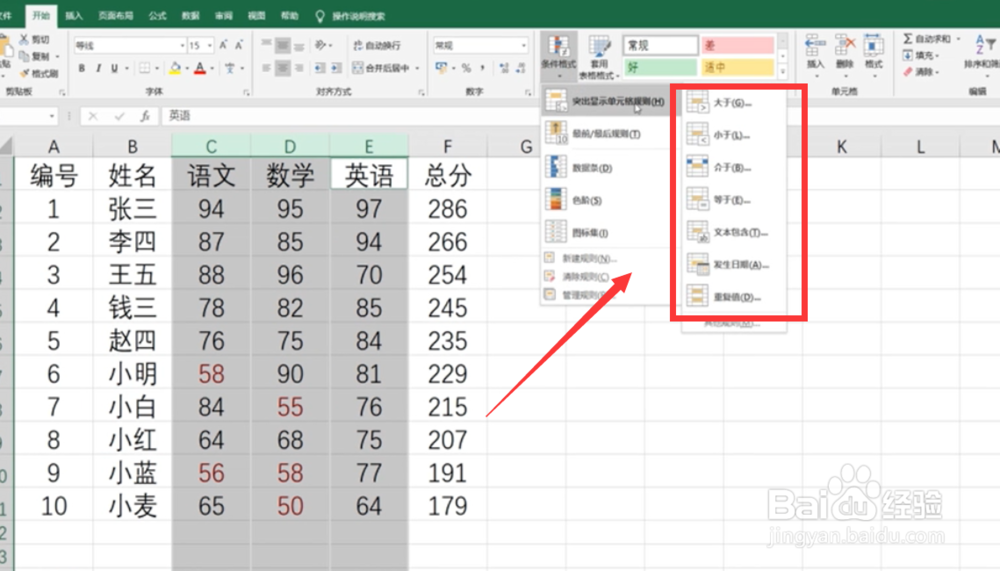1、首先打开Excel表格,选择要设置的区域范围。不懂的小伙伴看下面的图,如图所示。
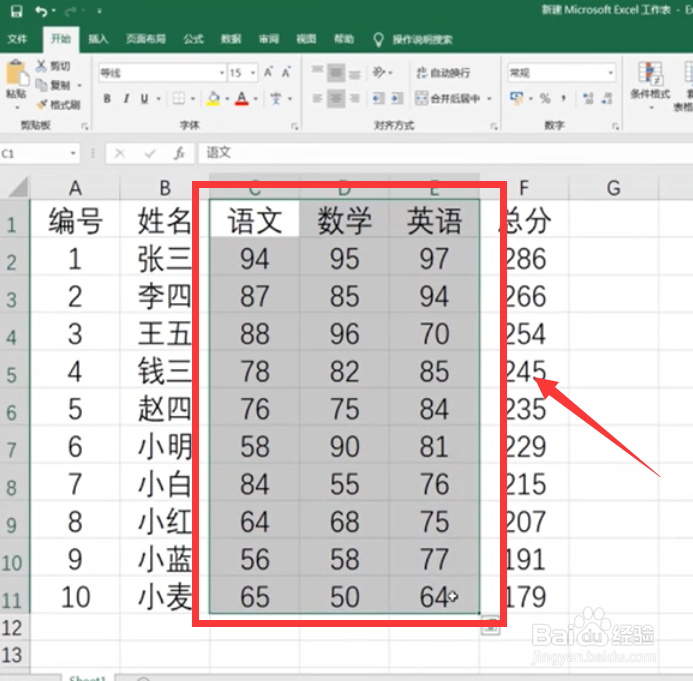
2、点击上方的条件格式,点击突出显示格单元规格。如图所示,小伙伴可以看图操作哦!
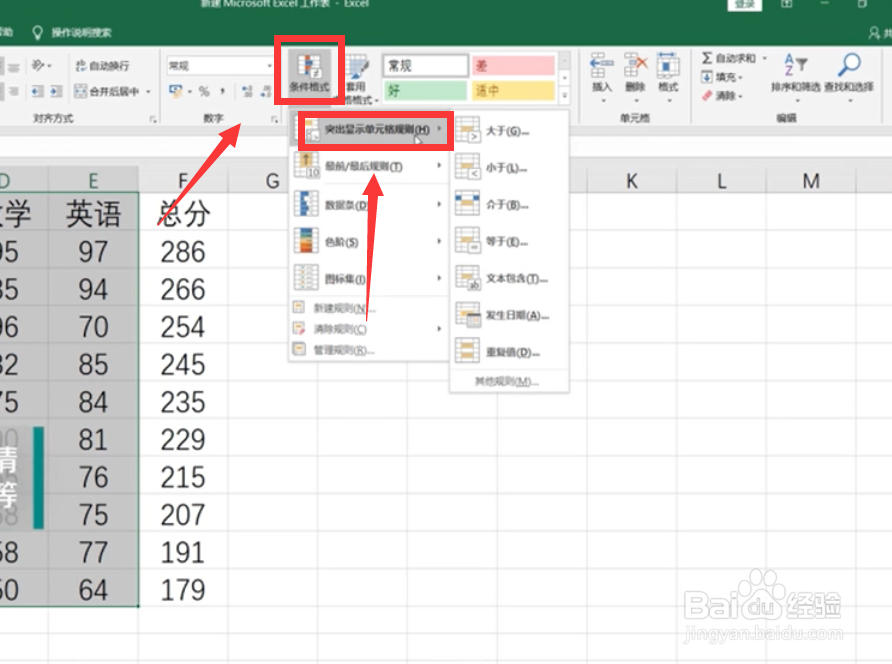
3、这个分类下有多种情况可以选择,譬如大于,小于,介于等等,这里我们选择小于。

4、在弹出的方块中,输入数值为60,并选择为红色文本。然后点击确定就设定完这一操作了
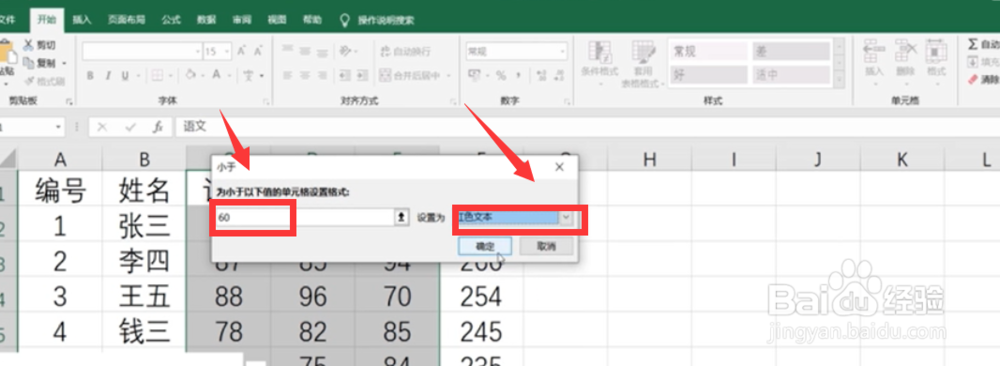
5、然后我们就会看到,数值少于60 的变成了红色。
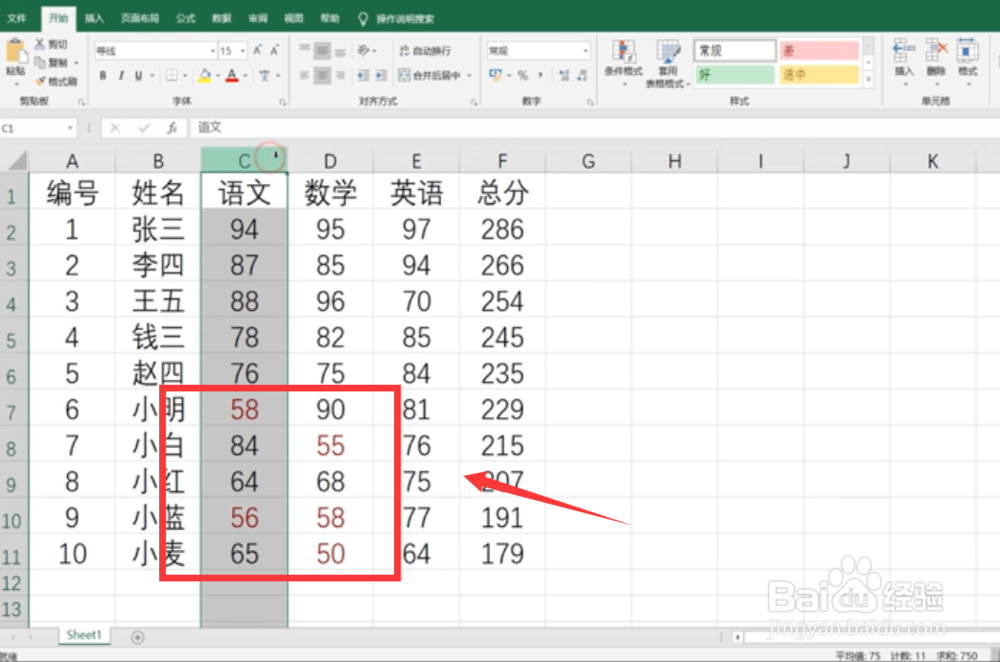
6、再次点击数据,我们就可以根据我们需要进行的改变的数据按照小于,介于,大于的方式改变颜色了
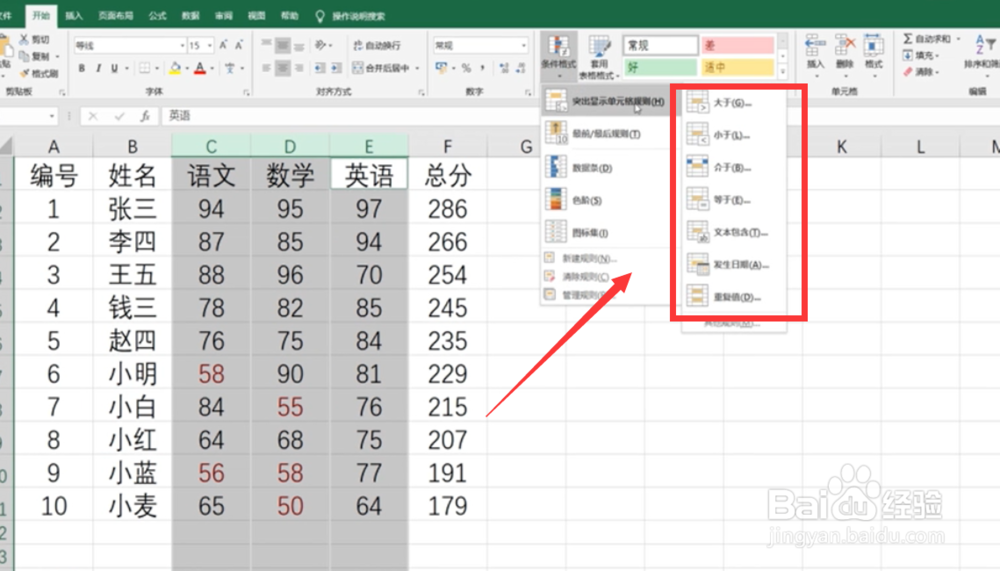
时间:2024-10-12 00:43:53
1、首先打开Excel表格,选择要设置的区域范围。不懂的小伙伴看下面的图,如图所示。
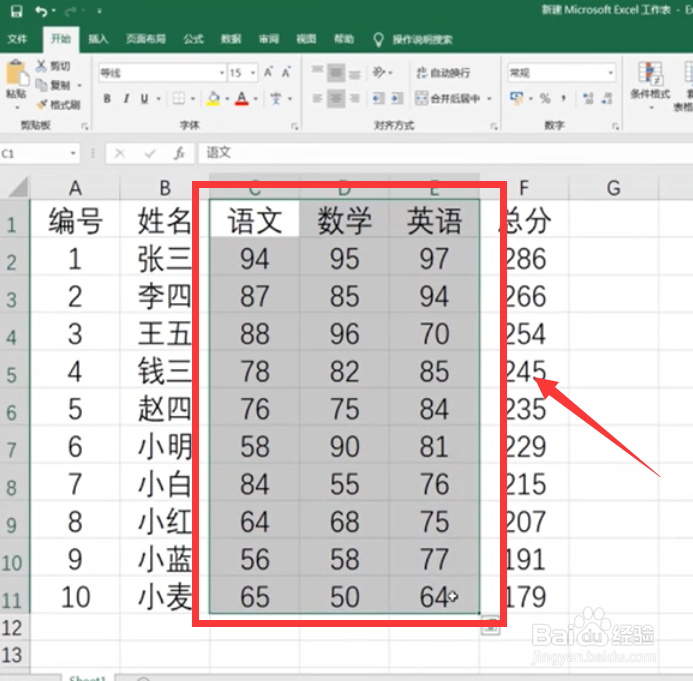
2、点击上方的条件格式,点击突出显示格单元规格。如图所示,小伙伴可以看图操作哦!
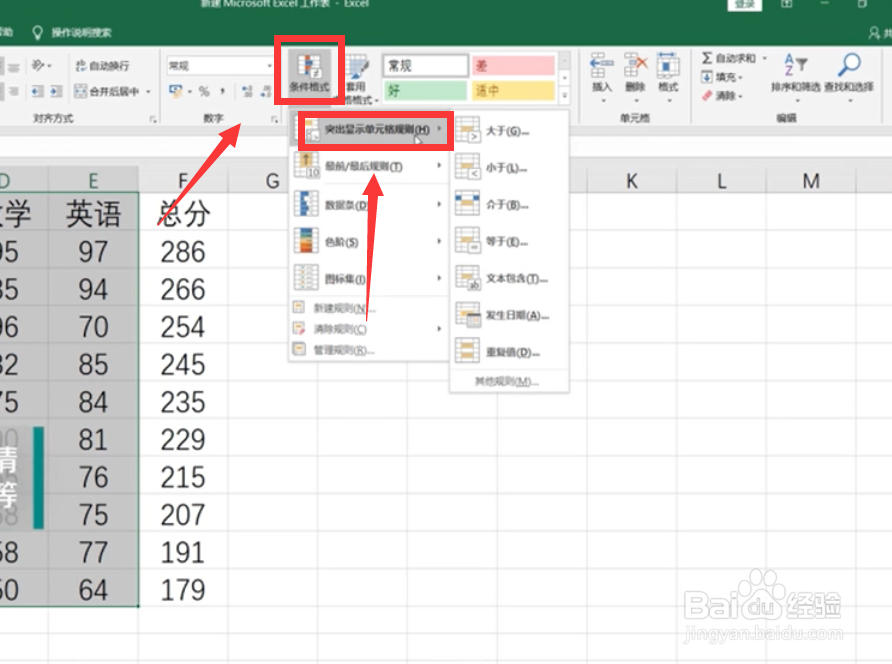
3、这个分类下有多种情况可以选择,譬如大于,小于,介于等等,这里我们选择小于。

4、在弹出的方块中,输入数值为60,并选择为红色文本。然后点击确定就设定完这一操作了
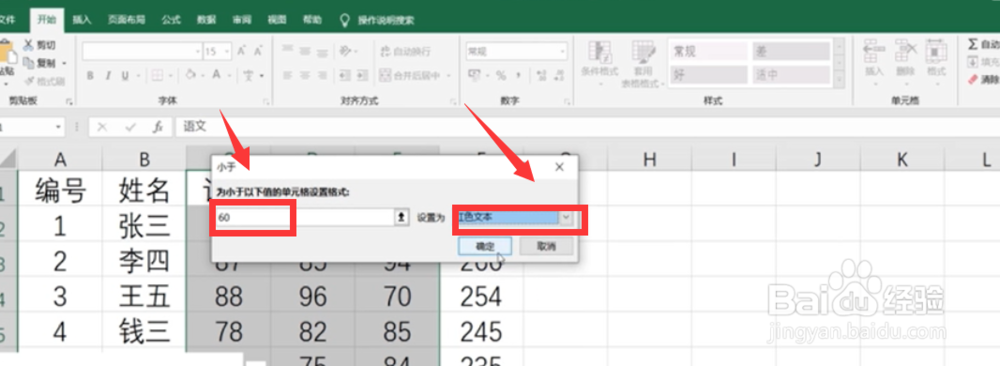
5、然后我们就会看到,数值少于60 的变成了红色。
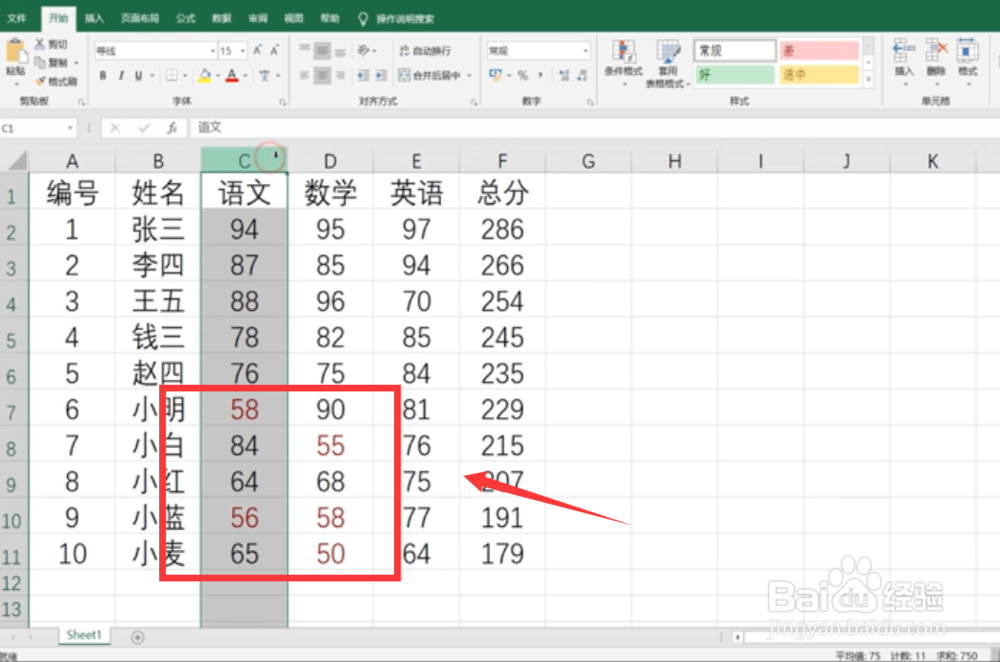
6、再次点击数据,我们就可以根据我们需要进行的改变的数据按照小于,介于,大于的方式改变颜色了